

Av Vernon Roderick, Senast uppdaterad: January 11, 2024
Mozilla Firefox är en av de mest populära webbläsarna runt om i världen. Även om Google Chrome och andra webbläsare har tagit över, pågår utvecklingen fortfarande, och uppdateringar görs fortfarande.
Som sådan kan man säga att Firefox fortfarande kör i loppet tillsammans med de andra konkurrenterna. Det finns dock även fel som uppstår i Firefox, precis som med andra webbläsare. Ett av de vanligaste felen är när Vissa webbsidor i Firefox öppnas inte.
Lyckligtvis erbjuder Firefox många lösningar på detta problem. Men innan vi går in på det, låt oss först avgöra vad ditt problem egentligen är, så det skulle vara lättare att åtgärda det.
Del 1: Sätt att fixa Firefox Vissa webbsidor kommer inte att öppnasDel 2: Slutsats
Det finns många möjligheter till hur du kan lösa problemet när Vissa webbsidor i Firefox öppnas inte. Detsamma gäller dock orsaken till problemet. Tur för dig, med lite arbete kan du begränsa roten till det underliggande problemet. Så här kan du begränsa dina val:
Genom att följa dessa steg kommer du att kunna avgöra vad det underliggande problemet är när Vissa webbsidor i Firefox öppnas inte. Med det kommer du att ha en annan uppsättning alternativ att välja mellan. Låt oss först diskutera lösningarna för när webbläsaren Firefox är boven.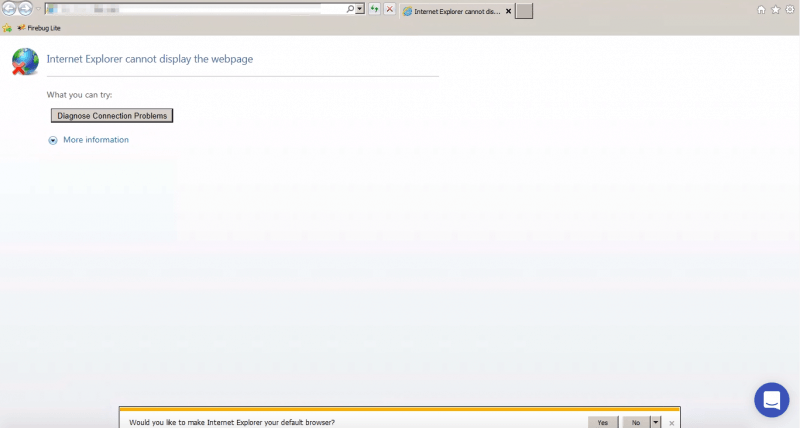
Som du kanske redan vet finns det fall där webbläsarinformationen i din webbläsare orsakar problem med dess funktioner. Om du nu kunde använda den webbsidan tidigare, och det är först nu som du inte längre kan, finns det en möjlighet att det var orsaken till din webbhistorik.
Förutsatt att så är fallet, då kanske du kan fixa Vissa webbsidor i Firefox öppnas inte genom att rensa din webbhistorik. Så här kan du göra det:
Om det inte löste problemet att rensa din senaste historik, är det ett tecken på att problemet ligger i webbläsarprogrammet själv och inte i dess data.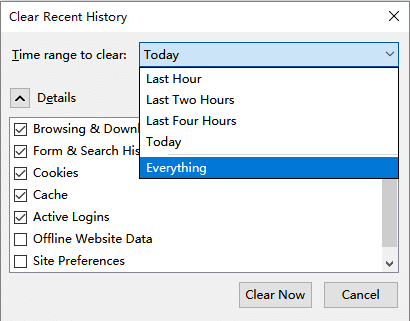
Hur tillåter jag Firefox att komma åt webben? En av de mest effektiva lösningarna när det gäller att lösa fel som Vissa webbsidor i Firefox öppnas inte uppdaterar programvaran. Detta skulle lösa problem som buggar och andra fel förutom det du har nu.
Därför, eftersom det inte skadar att uppdatera din Firefox, måste du ta chansen så snart som möjligt. För att göra detta måste du följa dessa enkla steg:
I vissa fall kommer det dock att finnas inga tillgängliga uppdateringar.
Detta betyder bara att Firefox är uppdaterad. Om så är fallet kan vi anta att problemet inte orsakades av föråldrad programvara, utan av något annat. Den enda möjligheten kommer att vara att konfigurationerna av Firefox inte var korrekt inställda. Och så kommer våra nästa alternativ att innebära att fixa dessa konfigurationer för att lösa problemet när Vissa webbsidor i Firefox öppnas inte.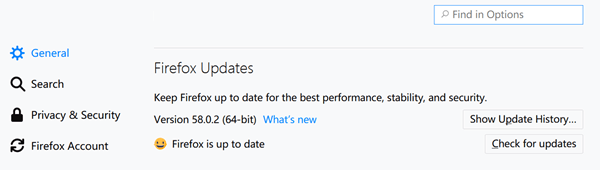
Nätverksproxyn är en konfiguration som gör att webbläsaren Firefox kan använda en proxy när sidor laddas. Men det finns tillfällen då du kommer att stöta på meddelanden som "Kan inte hitta proxyserver" eller "Proxyservern vägrar anslutningar".
Om du stöter på sådana meddelanden betyder det bara att nätverksproxykonfigurationen du för närvarande har inte längre är korrekt inställd. Här är stegen du måste följa för att fixa det:
Om denna ändring i din webbläsares konfiguration fortfarande inte kan åtgärda problemet för Vissa webbsidor i Firefox öppnas inte, fortsätt sedan till nästa lösning.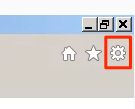
Istället för nätverksproxyn är det också rimligt att anta att problemet orsakades av en annan konfiguration som heter IPv6. IPv6 är en annan konfiguration i Firefox som stöds av webbläsaren som standard. Men även om det har sina fördelar, kan IPv6 orsaka anslutningsrelaterade problem.
Detta gäller särskilt när det kommer till vissa webbsidor som inte stöder IPv6. Så för att inaktivera detta måste du följa dessa steg:
En varning kan dyka upp med ett meddelande som säger "Detta kan upphäva din garanti!". För att fortsätta måste du klicka Jag accepterar risken!
Detta kommer automatiskt att inaktivera IPv6 och alla webbplatser som inte stöder denna konfiguration kommer nu att vara tillgängliga. Men när Vissa webbsidor i Firefox öppnas inte, det beror inte alltid på att den inte stöder IPv6.
Det finns tillfällen då det bara berodde på att webbplatsen inte kan hantera din webbläsare, vilket leder oss till nästa lösning.
Firefox har en funktion som gör att nya webbplatser kan laddas snabbare. Denna funktion kallas DNS-förhämtning, och det är som standard aktiverat i din webbläsare. Men precis som IPv6 kan det orsaka laddningsrelaterade fel.
Detta beror mest på att en viss webbplats inte kan hänga med hur Firefox laddar webbsidan. Så du måste inaktivera DNS Prefetching. Så här kan du göra det:
Återigen, klicka på Jag accepterar risken! för att gå vidare till sidan.
Om DNS-förhämtning var inaktiverad men fortfarande utan ändring när Vissa webbsidor i Firefox öppnas inte, då skulle en annan förklaring vara att problemet ligger på den webbplatsen.
Vi har försökt många saker för att kringgå problemet när Vissa webbsidor i Firefox öppnas inte. Men eftersom du har kommit till detta är det bara rimligt att anta att problemet faktiskt orsakades av den webbsida du vill besöka.
Ett vanligt problem med webbplatser är deras SSL certifikat. SSL-certifikat är en säkerhetsfunktion från World Wide Web som gör att webbplatsen kan säkra en SSL-anslutning. Detta hjälper webbplatsen att fungera smidigt och det erbjuder också olika fördelar.
Vissa personer har dock webbläsare som inte kan visa webbplatser med SSL-anslutningar. Tyvärr kan du inte göra något åt det om så är fallet. Men du kan åtminstone avgöra om det verkligen orsakades av SSL-problem.
För att göra detta måste du kontrollera deras SSL-certifikat. Kontrollera först om webbadressen börjar med https istället för Http. Om det gör det kan vi garantera det Vissa webbsidor i Firefox öppnas inte på grund av SSL-problem. Å andra sidan, om webbplatsen börjar med HTTP, så har du fortfarande en chans.
Om alla tidigare lösningar inte fungerade och du fastställde att det inte orsakades av SSL-problem, så är den enda förklaringen kvar att programvaran blockerar åtkomst till den specifika sidan.
Detta är ett vanligt problem med användare, särskilt om du har ett antivirusprogram. Den vanligaste programvaran som blockerar åtkomst till sidor är dock en brandvägg. Och så måste du lära dig hur du inaktiverar brandväggen.
Processen för att inaktivera brandväggen beror på varje operativsystem, så det skulle vara bättre att leta upp det själv. Oavsett vilket bör detta lösa ditt problem när Vissa webbsidor i Firefox öppnas inte.
Vanligtvis när ett fel uppstår i firefox, alla webbsidor påverkas. Dock endast i särskilda fall Vissa webbsidor i Firefox öppnas inte och resten gör det. Om så är fallet finns det många möjligheter till hur problemet uppstod.
Lyckligtvis, med stegen vi diskuterade i det första avsnittet, borde du nu veta hur du kan begränsa dina alternativ och välja rätt lösning.
Summan av kardemumman är att du inte bör oroa dig för sådana här problem längre, så länge du inte gör något hänsynslöst mot dina datorer som att justera din webbläsares eller dators konfigurationer.
Lämna en kommentar
Kommentar
Dataåterställning
FoneDog Data Recovery återställer raderade foton, videor, ljud, e-postmeddelanden och mer från din Windows, Mac, hårddisk, minneskort, flash-enhet, etc.
Gratis nedladdning Gratis nedladdningHeta artiklar
/
INTRESSANTTRÅKIG
/
ENKELSVÅR
Tack! Här är dina val:
Utmärkt
Betyg: 4.4 / 5 (baserat på 106 betyg)